OutlookがWindows10でパスワードを保存しない
更新プログラムのインストール後、MicrosoftOutlookで問題が発生する可能性があります。たとえば、[パスワードを記憶する](Remember password)チェックボックスがオンになっている場合でも、Outlookはパスワードの入力を繰り返し求めるメッセージを表示する場合があります。これは、レジストリ(Registry)設定を微調整することで数分で修正できます。
Outlookがパスワードを保存しない
この問題はいくつかの理由で発生している可能性がありますが、単純なレジストリ(Registry)ハックですべてを修正できます。したがって、Outlookが継続的にパスワードの入力を求める場合は、次の手順を実行します。
- レジストリエディタを開きます。
- 次のキーに移動します– HKCU
- (Expand)キーオプションを展開し、AutoDiscoverフォルダー(AutoDiscover)に移動します
- 新しいDWORDを作成し、ExcludeExplicitO365Endpointという名前を付けます。
- (Set)上記のキーの値を1に設定します。
- 変更を保存して終了します。
- Outlookを再起動します。
レジストリエディタ(Registry Editor)を誤って使用すると、システム全体に深刻な問題が発生する可能性があり、修正するにはWindowsを再インストールする必要があります。そのため、最初にシステムの復元ポイントを作成します。
Press Win+Rを組み合わせて押して、 [実行(Run)]ダイアログボックスを開きます。ボックスの空のフィールドに「Regedit」と入力し、[OK]を押してレジストリエディタを開きます。(Regedit)
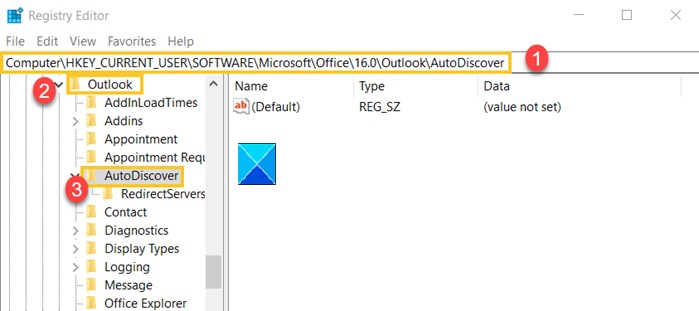
次のキーに移動します。
HKEY_CURRENT_USER\Software\Microsoft\Office\16.0\Outlook\
(Double-click)Outlookフォルダーを(Outlook)ダブルクリックして、 AutoDiscoverフォルダーを選択します。
右ペインに切り替えて、新しいDWORD値を作成します。ExcludeExplicitO365Endpointという名前を付けます。
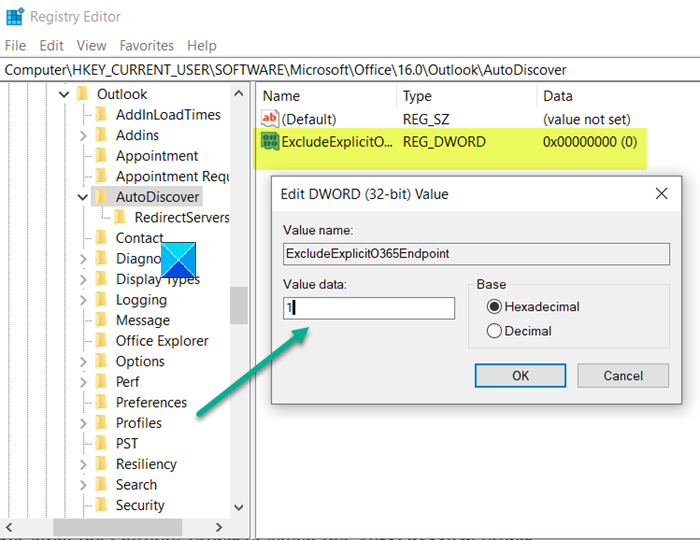
次に、上記のエントリをダブルクリックし、ExcludeExplicitO365Endpointに表示される[(ExcludeExplicitO365Endpoint)文字列の編集(Edit String)]ボックスで、値を0から1に変更します。
レジストリエディタを閉じます。
Outlookアプリを再起動し、ユーザーパスワードが保存されているかどうかを確認します。
Outlookのパスワードプロンプトが表示されなくなります。
一部の人々は、Windows 10の更新が、電子メールや他のWebサイトのキャッシュされたパスワードに干渉し、さらにはそれらを削除する可能性があると報告しています。それでも、このトリックは問題を正常に解決するのに役立ちます。
Related posts
Remove Outlook .pst OneDriveのデータファイルWindows 10
Windows 10のOutlook.exe locationはどこですか?
Font size Outlook Outlookの電子メールに返信するときの変更
Sound Effects Windows 10でSound Effectsをオンおよびオフにする方法
Outlook Command Line Switches Windows 10
Windows 10 PINをリセットまたは変更する方法
Windows 10でNetwork Sniffer Tool PktMon.exeを使用する方法
Windows 10 Hello Face AuthenticationでEnhanced Anti-Spoofingを有効にします
Windows 10 PC用Trend Micro Password Manager
OutlookアプリがWindows10で開かない問題を修正
Windows 10でのリムーバブルストレージクラスとアクセスを無効にする方法
Windows 10ためMicrosoft Remote Desktop Assistant
Windows 10のMicrosoft EdgeでGoogle SafeSearchを強制する方法
Windows 10でAutomatic Driver Updatesを無効にする方法
Windows 10のControl Flow Guardとは何ですか - それをオンまたはオフにする方法
Ashampoo WinOptimizerはWindows 10を最適化するためのフリーソフトウェアです
Best Mountain Sports Windows 10 PC用ゲーム
Hide or Show Windows Ink Workspace Button Windows 10でTaskbar
Event ID 158エラー - Windows 10の同一ディスクGUIDs assignment
Xbox Liveに接続できません。 Fix Xbox Live Networking issueでWindows 10
